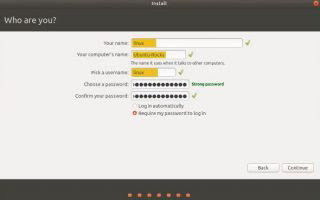Mengapa Anda Perlu Menggunakan Ubuntu Linux?
Sistem operasi paling populer di dunia sebenarnya dibangun di sistem operasi Linux. Apakah Anda pengguna Android! Jika Anda pengguna Android, maka perlu Anda ketahui bahwa sistem operasi tersebut berbasis Linux dan dibuat untuk perangkat layar sentuh.
BACA JUGA : Install Linux di Termux
Di OS Linux memiliki banyak variasi yang disebut “distributions” atau sering disebut sebagai “Distro”. Meskipun hal itu dapat menghasilkan sejumlah besar pilihan, itu juga mengantar pada kebebasan memilih jika Anda tidak ingin menggunakan MacOS atau Windows. Ada jenis Linux yang dibangun untuk siswa, untuk musisi dan profesional kreatif, untuk server dan masih banyak lagi? Anda bahkan dapat membuat Distro Anda sendiri dari awal dan benar-benar membuatnya sendiri jika Anda menguasai bahasa pemrograman untuk linux khususnya bahasa C.
Beberapa hal yang mungkin akan membuat Anda menjadi tertarik untuk menggunakan linux ubuntu :
- Ubuntu benar-benar sistem operasi linux yang bekerja dengan baik dan dikembangkan setiap tahun bahkan dalam beberapa bulan ada pengembangan.
- Rata-rata pengguna tidak perlu menyentuh jendela baris perintah (Terminal).
- Menginstal software sangat mudah, dan ada banyak Software pengganti untuk Windows.
- Ubuntu Lebih cepat, lebih aman dan lebih elegan dari Windows.
- Pembaruan sistem cepat, terjadi di latar belakang, dan Anda tidak dipaksa untuk reboot.
- Komunitas Linux sangat membantu. Anda tidak ditinggalkan dalam keadaan tanpa jawaban jika Anda memiliki masalah.
Persiapan sebelum menginstall :
- PC / Laptop / Notebook.
- USB Flashdisk (Min. 4Gb).
- File Ubuntu.iso (Sesuai spek windows).
Panduan install Ubuntu di Windows
1. Download file ubuntu.iso yg sesuai dengan Windows anda terlebih dahulu.
2. Download & install software Universal USB Installer.exe di Windows.
3. Setelah Softwarenya diinstall & dijalankan, maka tampilan nya akan seperti ini
4 . Klik Browse , arahkan dimana file Ubuntu.iso yg sudah didownload tadi, lalu klik Create
5. Tunggu sampai semua proses benar-benar selesai.
6. Setelah proses selesai, Reboot Windows.
7. Saat Windows booting, masuk ke BIOS dengan menekan F11 , untuk memilih dari Drive yg sudah kita tentukan tadi saat penginstallan Ubuntu (Disini saya menggunakan Flashdisk 32Gb Merk Toshiba yaitu Drive USB:Toshiba)
8. Selanjutnya akan menampilkan bahasa apa yang anda mau (Disini saya memilih English)
9. Pilih tataletak Keyboard
11. Pilih di zona mana anda berada sekarang (Disini saya memilih GMT+7 Jakarta)
12. Yang berikutnya isi nama, nama komputer, nama pengguna, dan kata sandi Anda untuk masuk ke Ubuntu.
13. Klik Continue, maka proses penginstallan dimulai.
14. Setelah selesai maka tampilan nya akan seperti ini
Selamat mencoba tutorial dari saya ini, share postingan ini agar semua pengguna Linux juga ikut bereksperimen.
1. Download file ubuntu.iso yg sesuai dengan Windows anda terlebih dahulu.
2. Download & install software Universal USB Installer.exe di Windows.
3. Setelah Softwarenya diinstall & dijalankan, maka tampilan nya akan seperti ini
4 . Klik Browse , arahkan dimana file Ubuntu.iso yg sudah didownload tadi, lalu klik Create
5. Tunggu sampai semua proses benar-benar selesai.
6. Setelah proses selesai, Reboot Windows.
7. Saat Windows booting, masuk ke BIOS dengan menekan F11 , untuk memilih dari Drive yg sudah kita tentukan tadi saat penginstallan Ubuntu (Disini saya menggunakan Flashdisk 32Gb Merk Toshiba yaitu Drive USB:Toshiba)
8. Selanjutnya akan menampilkan bahasa apa yang anda mau (Disini saya memilih English)
9. Pilih tataletak Keyboard
10. Di pilihan berikutnya, pilih mau dari koneksi mana yang akan digunakan :
12. Yang berikutnya isi nama, nama komputer, nama pengguna, dan kata sandi Anda untuk masuk ke Ubuntu.
BACA JUGA : Install SNIPER di Linux & Termux
13. Klik Continue, maka proses penginstallan dimulai.
14. Setelah selesai maka tampilan nya akan seperti ini
Selamat mencoba tutorial dari saya ini, share postingan ini agar semua pengguna Linux juga ikut bereksperimen.